Hướng dẫn cách chụp ảnh bằng giọng nói đơn giản, mới nhất 2024

Xem nhanh [ẨnHiện]
Tìm hiểu tính năng chụp ảnh bằng giọng nói: Hướng dẫn cách sử dụng nhanh chóng!
Hầu hết các mẫu điện thoại mới hiện nay đều được tích hợp tính năng chụp ảnh bằng giọng nói. Tính năng này sẽ giúp bạn chụp ảnh nhanh chóng mà không cần chạm vào điện thoại. Hiện tại, các mẫu điện thoại dùng hệ điều hành Android của Google lẫn iOS của Apple đều có thể thực hiện được điều này. Bạn muốn chụp ảnh bằng giọng nói nhưng không biết cách? Đừng lo, bài viết này sẽ hướng dẫn bạn cách thiết lập và sử dụng tính năng chụp ảnh bằng giọng nói trên điện thoại chỉ với vài thao tác đơn giản.
Chụp ảnh bằng giọng nói mang đến những lợi ích gì?
Chụp ảnh bằng giọng nói giúp người dùng tránh được việc rung máy, từ đó ảnh hưởng đến chất lượng hình ảnh hoặc hình ảnh bị mờ. Không chỉ vậy, tính năng này còn khá hữu dụng đối với các trường hợp như chụp ảnh tự sướng hoặc chụp ảnh nhóm mà không có người chụp dùm. Nhờ đó, bạn có thể dễ dàng chụp được những bức ảnh xinh đẹp mà không cần bấm nút, không cần cầm điện thoại vẫn có thể chụp ảnh.

Cách chụp ảnh bằng giọng nói trên iPhone/iPad
Để tận dụng tối đa tính năng điều khiển bằng giọng nói trên thiết bị iOS, người dùng có thể sử dụng trợ lý ảo Siri để thực hiện các thao tác chụp ảnh mà không cần phải thao tác trực tiếp trên máy. Để bắt đầu, bạn cần kích hoạt Siri bằng cách nói "Hey Siri" hoặc giữ nút Home trên iPhone hoặc iPad của mình. Sau khi Siri được kích hoạt, bạn có thể đưa ra các lệnh sau đây để yêu cầu trợ lý ảo thực hiện:
- Để chụp ảnh thông thường, bạn hãy nói: "Take a picture."
- Để chụp ảnh chế độ Panoramic, bạn nên sử dụng lệnh: "Take a Panoramic picture."
- Để chụp ảnh theo khung hình vuông, bạn cần dùng lệnh là: "Take a Square picture."
- Để chụp ảnh chế độ Selfie, bạn có thể nói: "Take a Selfie."
Ngoài những câu lệnh chụp ảnh bằng giọng nói kế trên, Siri trên iPhone và iPad cũng hỗ trợ quay video bằng các câu lệnh như sau:
- Quay video thông thường với lệnh: "Take a video."
- Quay video Time-lapse bằng cách nói: "Take a Time-Lapse video."
- Quay video chế độ chậm (Slow-motion) bằng lệnh: "Take a Slow Motion video."
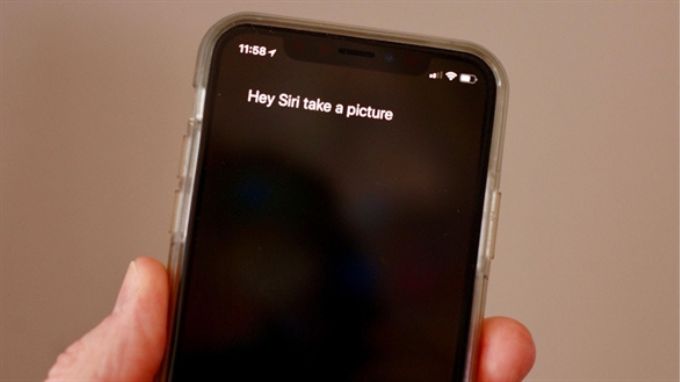
Nếu không muốn sử dụng siri để chụp ảnh bằng giọng nói, bạn có thể kích hoạt tính năng chụp hình bằng giọng nói được tích hợp sẵn trên iPhone như sau:
Bước 1: Bạn truy cập vào ứng dụng “Cài đặt” của điện thoại và nhấn chọn mục “Trợ năng”.
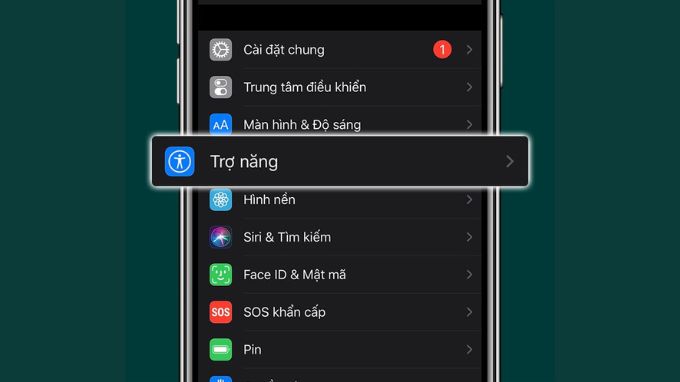
Bước 2: Chọn vào “Khẩu lệnh” và đẩy thanh gạt sang phải để kích hoạt tính năng này.
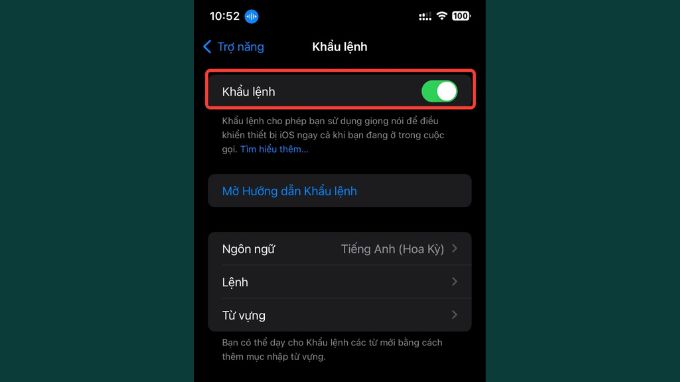
Bước 3: Tiếp tục nhấn chọn “Tùy chỉnh các lệnh” và chọn mục “Tạo lệnh mới”.
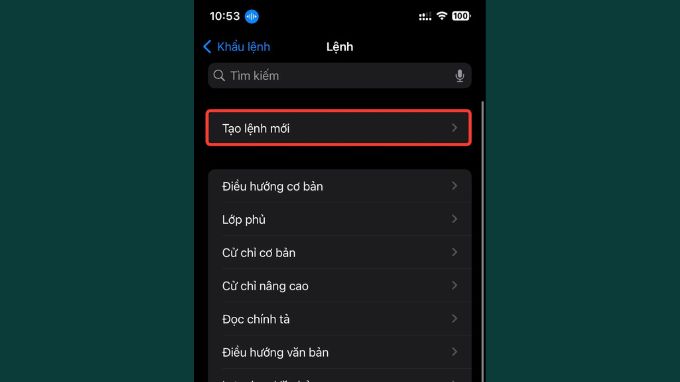
Bước 4: Nhập một cụm từ bạn muốn sử dụng (gõ tiếng Anh hoặc tiếng Việt không dấu) rồi sau đó chọn vào “Tác vụ” bên dưới.
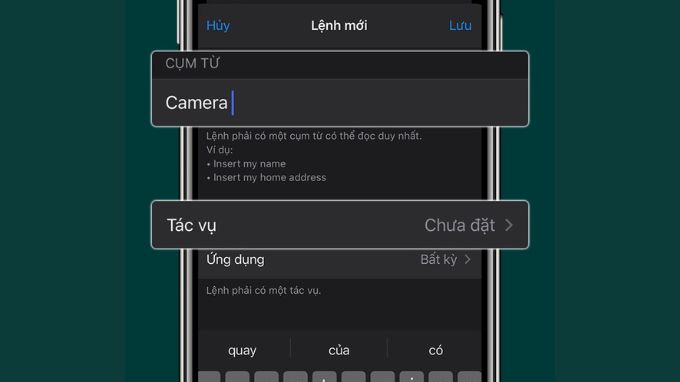
Bước 5: Chọn mục “Chạy cử chỉ tuỳ chỉnh” trong tác vụ sau đó bạn hãy nhấn nút “Lưu”. Cuối cùng, tại giao diện Khẩu lệnh bạn nhấn chọn “Lưu” lần nữa. Khi phía trên thanh trạng thái điện thoại sẽ xuất hiện biểu tượng âm thanh, bạn hãy mở camera trên điện thoại và đọc cụm từ vừa tạo để chụp ảnh và trải nghiệm ngay.
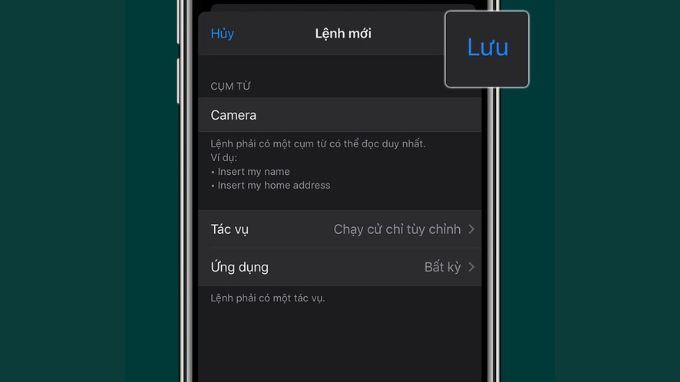
Cách chụp ảnh bằng giọng nói trên điện thoại Android
Các dòng điện thoại Android như Samsung, OPPO, Xiaomi hiện cũng đã tích hợp tính năng chụp ảnh bằng giọng nói. Điều này mang lại sự tiện lợi và thú vị cho người dùng. Để kích hoạt tính năng này, quý khách vui lòng thực hiện theo các bước sau:
Bước 1: Khởi động ứng dụng Camera trên thiết bị.
Bước 2: Truy cập vào phần "Cài đặt" của ứng dụng.
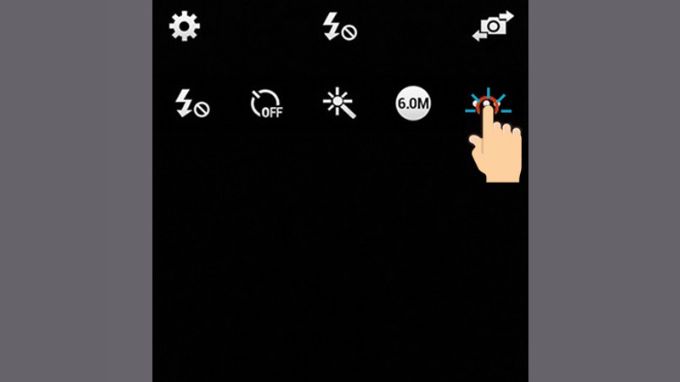
Bước 3: Chọn biểu tượng có hình dấu ba chấm để mở rộng các tùy chọn của Camera.

Bước 4: Tìm kiếm và kích hoạt tính năng chụp ảnh bằng giọng nói trong danh sách các tùy chọn hiển thị. Lúc này, người dùng có thể sử dụng các khẩu lệnh như “Cheese”, “Smile”, “Capture”, hoặc “Shoot” để điều khiển camera chụp ảnh.
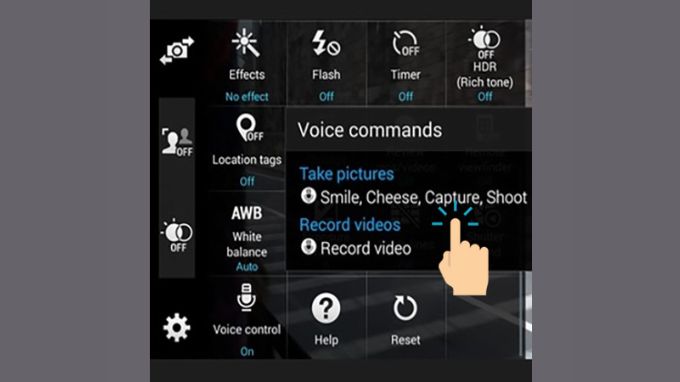
* Lưu ý: Các khẩu lệnh có thể khác nhau tùy thuộc vào từng dòng máy, do đó bạn nên tìm hiểu kỹ để sử dụng chính xác và hiệu quả hơn.
Kết luận
Bài viết trên, XTmobile đã hướng dẫn bạn cách chụp ảnh bằng giọng nói cực dễ chỉ với vài thao tác đơn giản. Hy vọng những chia sẻ này sẽ có ích cho bạn trong việc chụp ảnh sống ảo cùng bạn bè. Chúc bạn thực hiện thành công!
Xem thêm:
- Hướng dẫn cách chụp ảnh 360 độ (Panorama) trên iPhone kèm lưu ý chi tiết
- Top 5 mẫu điện thoại Oppo chụp ảnh đẹp có giá chỉ từ 6 triệu đồng
- Cách chụp ảnh dưới nước tuyệt đẹp bằng iPhone mà có thể bạn chưa biết!
XTmobile.vn








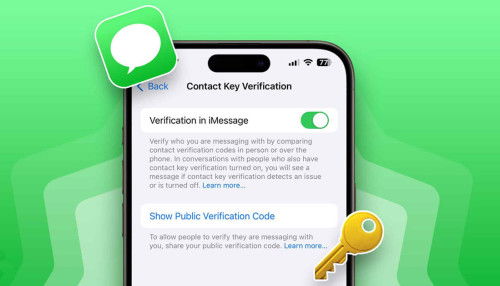



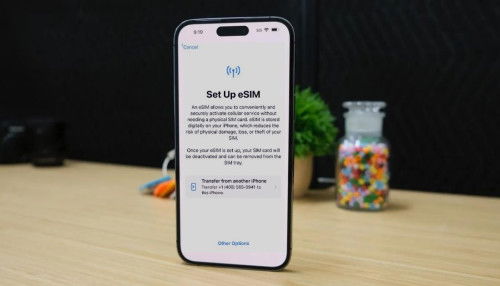
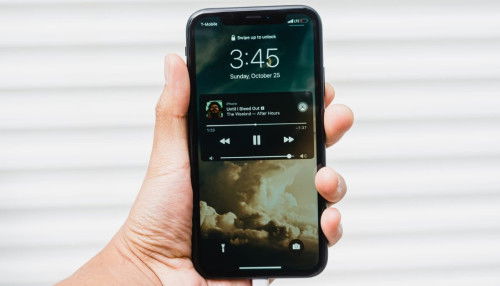
_crop_Apple-tung-video-quang-cao-iphone-16-pro-moi-de-quang-ba-chip-a18-pro-xtmobile.jpg)
_crop_oppo-find-x8-ra-mat-toan-cau-xtmobile.jpg)
_crop_nubia-z70-ultra-ra-mat-xtmobile.jpg)
_crop_so-sanh-xiaomi-15-pro-va-xiaomi-14-pro-xtmobile.jpg)
_crop_rog-phone-9-va-rog-phone-9-pro-xtmobile.jpg)






